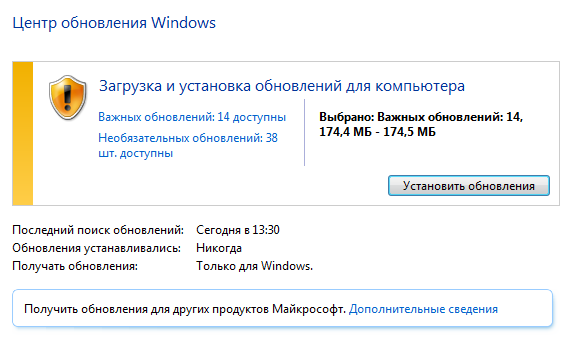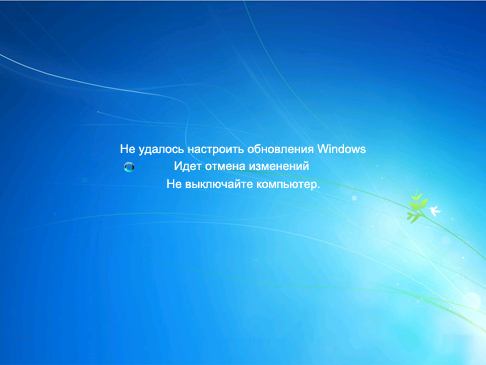Всім привіт! У цій статті я хочу розповісти як можна легко і просто інтегрувати необхідні оновлення в дистрибутив Windows і згодом після переустановки системи не витрачати на це час.
Розібратися з цим питанням я вирішив після того, як при перевстановлення Windows на одному ноутбуці, всі необхідні оновлення, як годиться, були викачані і навіть стали встановлюватися, ось тільки при перезавантаженні комп’ютера не міг їх встановити і починав скасовувати.
На стадії скасування оновлень ноутбук просто зависав і система далі не вантажилася. Після цього я і подумав вирішити це питання по-іншому.
Звичайно, хтось скаже, що оновлення системи можна взагалі не скачувати, проте я дотримуюся іншої думки і вважаю, що хоча б критичні оновлення після переустановки системи поставити потрібно обов’язково. Отже, приступимо власне до самого процесу.
Нам знадобиться:
- Дистрибутив Windows 7
- Програма UltraIso
- Пакет оновлень Windows
Для початку в короні диска C створюємо папку W7. Далі програмою UltraIso відкриваємо образ Windows і папки sources знаходимо файл install.wim.
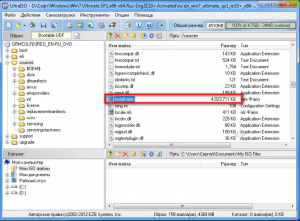
Цей файл ми кладемо в папку W7.
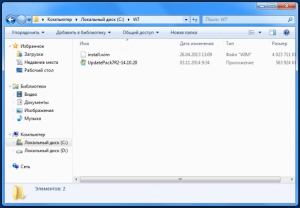
Далі завантажуємо файл з оновленнями і теж кладемо в цю папку, для зручності вкорочуємо ім’я файлу, видаливши дефіс з цифрами.
Самі оновлення можна завантажити з цього форуму. Тепер запускаємо командний рядок, для цього тиснемо кнопку Пуск і в формі пошуку пишемо команду cmd.
Тепер власне в командному рядку пишемо ось такий код і тиснемо Enter
Dism /Get-WimInfo /WimFile:C:\W7\install.wim
Писати його не обов’язково, можна просто виділити мишкою, скопіювати і вставити в віконце командного рядка. Далі нам покажуть індекси всіх Windows, які містяться в нашому дистрибутиві. Якщо ви хочете інтегрувати оновлення в усі версії, то пишемо наступний код і тиснемо Enter
C:\W7\UpdatePack7R2.exe /WimFile=C:\W7\install.wim /Index=*
Якщо вам потрібно інтегрувати оновлення тільки в одну редакцію Windows, то замість зірочки в кінці коду поставте її індекс.

Далі піде процес інтегрування оновлень.

У підсумку вам видадуть звіт, в якому буде написано, як пройшла інтеграція оновлень.
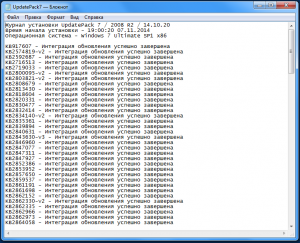
Після цього заходимо в нашу папку W7 і помічаємо, що наш файл install.wim помітно додав у вазі. Тепер знову запускаємо UltraIso і перетягуємо наш новий файл install.wim назад в папку sources, на питання про заміну відповідаємо Так!
Після всіх маніпуляцій у програмі UltraIso натискаємо кнопку файл>зберегти, або тиснемо ctrl+s. Всі!
На виході маємо дистрибутив системи з інтегрованими оновленнями. Тепер можна сміливо його записувати на диск або флешку і спокійно ставити систему! Всім дякую за увагу!
Якщо у когось залишилися питання, то можете подивитися відео на Youtube каналі даного блогу. Всім успіхів!